Jadi tahun 2020 telah tiba. Dan seperti biasa, pada awal tahun kami menetapkan tujuan ambisius kami untuk tahun ini, berjanji untuk melakukan perencanaan, untuk menjadi lebih baik, dll. Kami mulai menggunakan layanan keren baru untuk mengatur waktu dan tugas, yang kami baca sehari sebelumnya. Tetapi beberapa minggu atau beberapa bulan berlalu, kami kecewa dengan layanan, mengabaikan perencanaan dan manajemen tugas. Tetapi manajemen waktu / tugas adalah bagian dari ketujuh keterampilan orang-orang yang sangat efektif, yang kita semua inginkan.
Ini terjadi pada saya: selama sepuluh tahun terakhir, saya mencoba berbagai layanan dan program untuk mengatur waktu / tugas, membaca banyak artikel tentang topik ini, tetapi entah bagaimana saya tidak dapat menemukan pendekatan ideal saya sampai saat ini. Selama beberapa tahun terakhir, saya sampai pada titik menggunakan Visual Studio Code (VSCode) dan ekstensi Mode Org untuk mengatur waktu dan tugas. Dalam artikel ini saya akan memberi tahu Anda bagaimana saya melakukannya. Saya tidak akan mengatakan bahwa saya menjadi sangat sangat efektif, tetapi efeknya terasa.
Interval waktu
Sebelum mulai menjelaskan pendekatan saya, saya ingin sedikit memikirkan interval waktu yang saya gunakan saat merencanakan. Tujuan utama saya dari manajemen waktu adalah untuk meningkatkan produktivitas, mis. untuk melakukan lebih banyak untuk periode waktu yang sama tanpa mempengaruhi kualitas pekerjaan. Untuk meningkatkan sesuatu, pertama-tama Anda perlu mengukurnya. Dan yang terbaik adalah menggunakan interval yang sama untuk tujuan ini.
Setiap detik, menit, jam, hari, dan minggu memiliki durasi yang sama dalam kasus umum. Sayangnya, detik, menit dan jam tidak terlalu nyaman untuk mengukur produktivitas, karena bervariasi tergantung pada waktu. Misalnya, saya burung hantu, dan pada malam hari produktivitas saya lebih tinggi. Juga tidak terlalu tepat untuk membandingkan produktivitas pada hari yang berbeda, karena pada beberapa hari kita lebih "hidup". Misalnya, orang memiliki produktivitas tertinggi pada hari Selasa-Rabu, dan pada akhir minggu baterai kita biasanya hampir tidak hidup. Dari sini menjadi jelas bahwa interval minimum untuk pengukuran produktivitas yang benar adalah satu minggu.
Sayangnya, kita manusia biasanya merencanakan dalam bulan, dan dalam sebulan bisa dari 28 hingga 31 hari. Jadi, sangat tidak tepat untuk membandingkan produktivitas, karena durasi bulan yang berbeda dapat berbeda sebesar 10%. Agar interval ini selalu sama untuk saya, saya memutuskan bahwa bulan saya akan menjadi 4 minggu atau 28 hari. Sekarang pendekatan yang sama sering digunakan dalam pengembangan: iterasi biasanya beberapa kali seminggu. Pada tahun itu saya mendapatkan 13 bulan (13 * 28 = 364) dan satu atau dua hari tambahan. Jadi, setiap tahun saya mendapat tambahan bulan gratis. Ini seperti jam ke-25 dalam sehari yang diimpikan semua orang, sehingga semua orang bisa mengikuti. Ngomong-ngomong, liburan dengan semua hari libur paling sering juga sama dengan sekitar 28 hari, jadi satu bulan tambahan bisa jadi liburan Anda (walaupun saya tidak melakukan ini karena berlibur saya masih merencanakan, meskipun pada tingkat yang lebih rendah).
Interval perencanaan utama bagi saya adalah satu minggu dan satu bulan. Sangat sulit bagi saya untuk merencanakan urusan saya untuk tahun yang akan datang (saya iri pada mereka yang dapat melakukan ini dan pada saat yang sama memenuhi tugas mereka), jadi merencanakan satu tahun hanya dengan menetapkan tujuan di berbagai bidang kehidupan.
Paket saya disimpan dalam file terpisah. Saya menggunakan konvensi berikut untuk memberi nama file-file ini (menggunakan konvensi ini membuat navigasi lebih mudah):
- File
2020.org menyimpan informasi terkait dengan 2020. - File
2020:01.org menyimpan informasi terkait dengan bulan pertama tahun 2020. - File
2020:02:01|W05.org menyimpan informasi terkait dengan minggu pertama bulan kedua tahun 2020. Bagian terakhir dari W05 menunjukkan jumlah minggu berturut-turut tahun ini. Sangat nyaman jika Anda menggunakan kalender di mana angka minggu ditunjukkan.
Jenis-jenis Tugas
Saya membagi semua tugas menjadi dua jenis: kebiasaan dan tugas .
Tugas adalah tugas yang memiliki hasil spesifik dan dijadwalkan untuk tanggal tertentu. Misalnya, "membersihkan kamar" adalah tugas karena saya selalu dapat menentukan pada hari mana saya menjadwalkan tugas ini ( TODO ), apakah saya menyelesaikan tugas sepenuhnya pada hari itu ( SELESAI ), atau apakah saya melakukannya hanya sebagian ( PRTL) ) Selain itu, karena tugas prioritas yang lebih tinggi, kami dapat mentransfer pembersihan ke hari lain ( MOVE ), atau kami tidak dapat melakukan pembersihan pada hari ini karena penyedot debu kami rusak dan kami sedang menunggu yang baru ( TUNGGU ). Dalam tanda kurung, saya menunjukkan status yang saya tetapkan untuk tugas-tugas dalam situasi seperti itu.
Paling sering saya menggunakan status TODO , DONE , PRTL . Saya jarang menggunakan WAIT , dan hampir tidak pernah menggunakan MOVE . Lebih mudah bagi saya untuk hanya memindahkan garis dengan tugas ke hari lain. Tetapi status ini berguna jika Anda melacak berapa banyak tugas yang telah Anda rencanakan untuk hari tertentu dan seberapa banyak yang dapat Anda lakukan. Selanjutnya, informasi ini dapat membantu meningkatkan perencanaan.
Jenis tugas kedua adalah kebiasaan . Perbedaan utama antara kebiasaan dan tugas adalah bahwa tidak mungkin untuk membuat kebiasaan, itu hanya dapat dilakukan setiap hari dan, mungkin, berakar pada suatu hari nanti. Sebagai contoh, kebiasaan saya adalah "Dini untuk bangun", "Baca sebelum tidur", "Lakukan latihan", "Masuk untuk olahraga". Jika saya ingin menyingkirkan sesuatu, maka ini juga merupakan jenis tugas "kebiasaan", misalnya, "Berhenti Merokok".
Karena proses pembentukan suatu kebiasaan membutuhkan waktu (beberapa orang pintar mengatakan bahwa itu membutuhkan setidaknya satu bulan), maka saya mempraktikkan kebiasaan tersebut setidaknya selama seminggu. Dalam model saya, sebuah kebiasaan hanya memiliki tiga status: GOAL , jika saya berencana untuk memantau kebiasaan minggu ini; SELESAI jika minggu ini saya tidak putus; dan GAGAL jika saya bangkrut. Misalnya, jika pada awal minggu saya mengatur diri saya tugas "Baca sebelum tidur," maka jika saya membaca setiap malam sebelum tidur minggu ini, maka itu adalah kebiasaan SELESAI jika saya pergi tidur setidaknya satu hari tanpa membaca (untuk alasan apa pun, bahkan dengan hormat) maka kebiasaan itu GAGAL . Hanya jika kebiasaan itu DILAKUKAN , maka minggu depan saya bisa menambahkan kebiasaan baru. Dalam hal ini, penting untuk memantau kebiasaan yang sudah terbentuk, agar tidak melanggarnya.
Alat-alatnya
Karena saya melakukan sejumlah besar tugas berbeda dalam VSCode, tidak mengherankan bahwa saya menggunakan editor teks ini untuk mengatur waktu / tugas. VSCode tersedia di tiga platform utama (Win, Linux, MacOS), sehingga kemungkinan Anda juga dapat menggunakan pendekatan yang dijelaskan dalam artikel ini. Untuk manajemen waktu / tugas, saya juga menggunakan dua ekstensi untuk editor teks ini:
- Utilitas file
- Mode organisasi
Ekstensi File Utils memungkinkan saya untuk mempercepat beberapa operasi file (misalnya, menyalin atau memindahkan), dan ekstensi Mode Org langsung diperlukan untuk mengatur waktu / tugas.
Perlu dicatat bahwa ekstensi seperti Org Mode ada untuk editor teks lainnya: sejauh yang saya tahu, yang paling kuat, di Emacs; tetapi ada juga ekstensi untuk Vim dan Sublime Text 3. Jika Anda menggunakan alat ini untuk bekerja, maka Anda dapat menyesuaikan pendekatan saya untuk bekerja dengannya.
Saya menggunakan kubuntu, jadi saya memberikan semua pintasan keyboard cepat untuk sistem operasi ini (sejauh yang saya ingat, saya menggunakan opsi standar). Jika Anda menggunakan beberapa sistem operasi lain, atau Anda menggunakan cara pintas keyboard yang tidak standar, maka mereka mungkin berbeda dari milik saya.
PenafianCara saya menggunakan Mode Org berbeda dari yang kanonik. Sebagai contoh, biasanya angka berbeda * digunakan untuk menyusun tugas. Dalam kasus saya, tidak ada hierarki, dan saya menggunakan jumlah yang berbeda * hanya untuk kecantikan. Saya tidak menetapkan cap waktu untuk tugas tertentu, tetapi menggunakannya hanya untuk menunjukkan hari.
Saya tahu tentang trik kanonik, tetapi saya sampai pada pendekatan ini secara sadar, karena pendekatan kanonik tidak cukup cocok untuk saya (atau tidak didukung oleh ekstensi) dalam beberapa aspek.
Struktur Direktori
Semua informasi manajemen waktu / tugas disimpan dalam satu direktori. Saya memiliki direktori ini yang disebut Lifelogging . Berikut strukturnya:
Lifelogging/ ├── _docs │ ├── blog.md │ ├── books_to_read.md │ ├── development_ideas.md │ ├── habits.md │ ├── links.md │ ├── principles.md │ └── sport.md ├── _template │ ├── month.org │ ├── week.org │ ├── year_details.org │ └── year.org ├── 2018 │ ├── months&year │ │ ├── 2018:01.org │ │ ├── ... │ │ ├── 2018:13.org │ │ └── 2018.org │ └── weeks │ ├── 2018:01:01|W01.org │ ├── ... │ └── 2018:13:04|W52.org ├── 2019 │ ├── months&year │ │ ├── 2019:01.org │ │ ├── ... │ │ ├── 2019:13.org │ │ └── 2019.org │ └── weeks │ ├── 2019:01:01|W01.org │ ├── ... │ └── 2019:13:04|W52.org └── 2020 ├── months&year ├── weeks ├── 2020:01:01|W01.org ├── 2020:01.org └── 2020.org
Direktori ini memiliki subdirektori berikut:
_docs : Di dalamnya, saya menyimpan berbagai informasi yang saya perlukan dari waktu ke waktu untuk direncanakan. Sebagai contoh, ada file di dalamnya di mana saya menuliskan daftar buku yang ingin saya baca. Segera setelah saya menyelesaikan buku, saya membuka file ini dan memilih yang berikutnya. Secara terpisah, saya menyimpan daftar kebiasaan yang ingin saya bentuk (file habbits.md )._template : Direktori ini digunakan untuk menyimpan template untuk minggu, bulan, dan tahun. Selanjutnya saya akan menunjukkan cara menggunakannya.- Direktori
2018 , 2019 dan 2020 menyimpan informasi terkait dengan tahun tertentu. Masing-masing direktori memiliki subdirektori berikut:
months&year : Ini menyimpan file yang saya rencanakan berbulan-bulan dan satu tahun.weeks : Dalam direktori ini saya menyimpan file yang berkaitan dengan perencanaan mingguan.
Seperti yang Anda lihat, struktur direktori untuk tahun 2020 sedikit berbeda dari struktur tahun-tahun lainnya: file 2020.org , 2020:01.org dan 2020:01:01|W01.org adalah akar dari direktori ini. Alasannya adalah lebih mudah bagi saya untuk menyimpan file yang terkait dengan periode perencanaan saat ini di root direktori. Setelah periode berakhir, saya cukup memindahkan file yang sesuai ke direktori yang sesuai.
Jika Anda bekerja di beberapa komputer dan ingin memiliki akses ke data ini dari mesin yang berbeda, maka Anda dapat meletakkan folder Lifelogging di Dropbox (atau menggunakan solusi lain untuk sinkronisasi data).
VSCode untuk Manajemen Waktu / Tugas
Untuk setiap periode perencanaan (tahun, bulan, minggu) di subdirektori _template saya memiliki templat. Selama perencanaan, saya menyalin template yang sesuai ke direktori tahun ini, mengganti nama sesuai dengan perjanjian saya pada penamaan file, dan kemudian melanjutkan untuk mengubah konten. Misalnya, jika saya perlu merencanakan untuk bulan kedua 2020, saya menyalin file month.org ke direktori 2020 dan 2020:02.org menjadi 2020:02.org .
Sebelum menjelaskan bagaimana saya merencanakan masing-masing periode, kita perlu membuat beberapa perubahan pada pengaturan ekstensi Mode Org. Secara khusus, kita perlu mengubah daftar status tugas. Secara default, status berikut ditentukan dalam Mode Org: "TODO", "DONE", "WAIT", "SCHD". Daftar saya berbeda, saya memerlukan status "TODO", "DONE", "TUNGGU", "PRTL" dan "MOVE".
Untuk mengubah daftar ini, ikuti langkah-langkah ini: Dari menu VSCode, pilih File -> Preferences -> Settings (atau cukup tekan Ctrl+, ). Pada layar yang muncul, rentangkan Extensions dan pilih Org Mode configuration . Temukan pengaturan Org: Todo Keywords . Karena Anda tidak dapat mengubah pengaturan ini dari UI, klik tautan Edit di settings.json . VSCode akan membuka file settings.json , di mana kita perlu mengubah nilai org.todoKeywords sebagai berikut:
... "org.todoKeywords": [ "TODO", "MOVE", "WAIT", "PRTL", "DONE" ], ...
Rencana Tahun
Pada awal setiap tahun, saya membuat direktori baru di mana saya segera menyalin template year.org dari direktori _template dan mengganti nama itu. Untuk mempercepat proses ini, saya menggunakan fitur ekstensi File Utils. Saya cukup memilih file year.org di direktori year.org , Ctrl+Shift+P untuk membuka "Command Palette" (Anda juga dapat menggunakan menu: View -> Command Palette ... ), dan pilih File: Duplicate command. Selanjutnya, pada baris prompt, saya hanya mengubah .../_template/year.org menjadi .../2020/2020.org dan voila, file tersebut ada di tempat yang tepat untuk saya. Template saya untuk tahun ini adalah sebagai berikut:
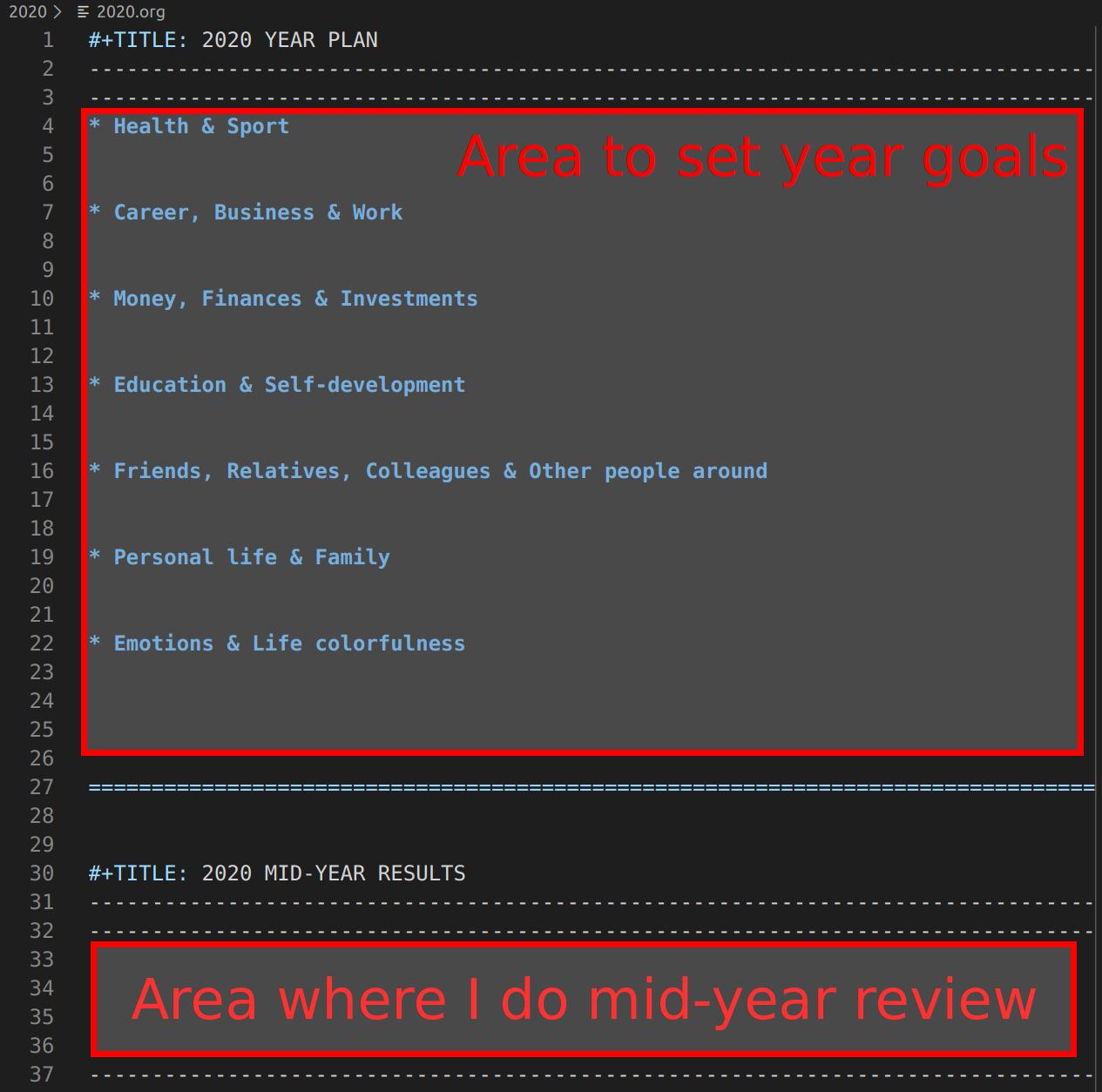
Ada dua area dalam templat (disorot dengan warna merah). Pada yang pertama, saya menuliskan tujuan untuk tahun ini secara langsung. Karena saya belum belajar cara mengatur tugas selama setahun, file tahunan hanya berisi tujuan yang dikelompokkan berdasarkan bidang kehidupan:
- Kesehatan dan Olahraga
- Karir, bisnis, pekerjaan
- Uang dan Keuangan
- Pendidikan dan Pertumbuhan Pribadi
- Lingkungan
- Hubungan Pribadi / Keluarga
- Kecerahan hidup / emosi
Saya tidak selalu memiliki tujuan di setiap kategori ini, saya hanya suka pembagian bidang kehidupan ini.
Di pertengahan tahun, saya melakukan retrospeksi tujuan saya. Saya menyesuaikan tujuan saya, serta menggambarkan enam bulan terakhir dalam bentuk bebas. Area kedua dimaksudkan untuk ini.
Paket Bulan
Setiap 4 minggu saya membuat rencana untuk bulan berikutnya. Seperti dalam kasus rencana tahunan, saya menyalin templat untuk bulan month.org dari direktori _template ke direktori tahun berjalan dan mengganti namanya sesuai dengan perjanjian saya, misalnya, pada 2020:01.org . Seperti pada kasus sebelumnya, saya menggunakan ekstensi File Utils. Templat untuk bulan ini adalah sebagai berikut:

Ini dapat dibagi menjadi tiga bagian:
- Kebiasaan untuk Bulan Ini (bagian Kebiasaan)
- Tugas untuk bulan ini (bagian Tugas)
- Bagian deskripsi bulan
Di awal bulan, saya memilih kebiasaan yang ingin saya bentuk bulan ini, dan menuliskannya di bagian kebiasaan yang dimaksudkan untuk ini. Jangan langsung berusaha membentuk banyak kebiasaan. Kebiasaan rooting sangat sulit, butuh usaha setiap hari. Sangat mudah patah. Apalagi, jika Anda tidak mengamati kebiasaan yang sudah terbentuk, maka mereka sangat cepat menghilang. Karena itu, selama sebulan saya biasanya hanya memiliki beberapa kebiasaan baru (dari bidang yang berbeda). Pada saat yang sama, saya juga sering menuliskan kebiasaan yang sudah terbentuk di bagian ini, agar tidak melupakannya.
Bagian kedua adalah untuk tugas-tugas untuk bulan berikutnya. Paling sering, tugas-tugas ini terikat dengan tenggat waktu beberapa bulan ini. Misalnya, jika saya harus menyerahkan beberapa proyek bulan ini, maka saya menuliskan semua tugas yang harus diselesaikan pada proyek. Selain itu, dalam daftar tugas, saya juga menuliskan nama-nama buku yang akan saya baca bulan ini. Perlu dicatat bahwa ini tidak berarti bahwa saya membuat rencana untuk sebulan sekali dan kemudian mencoba mencapai tujuan saya selama sebulan penuh. Dalam sebulan, saya dapat mengubah file ini dengan menambahkan dan menghapus tugas dari itu. Tapi rencana yang sudah dibentuk memungkinkan Anda untuk fokus pada tugas yang lebih prioritas.
Di bagian paling akhir dari Deskripsi Bulan, saya menghabiskan retrospektif. Di dalamnya, pada akhir bulan, saya dengan bebas menggambarkan semua pencapaian dan kegagalan. Selanjutnya, saya menggunakan informasi ini untuk melakukan analisis retrospektif sepanjang tahun. Untuk melakukan ini, cukup buka 13 file bulanan, baca deskripsi dan dapatkan gambaran yang jelas sepanjang tahun.
Karena ini adalah file Mode Organisasi, Anda dapat mengubah status tugas menggunakan pintasan. Untuk melakukan ini, letakkan kursor di baris dengan tugas yang sesuai dan tekan Alt+RightArrow (atau jalankan perintah Org: Increment Context ) atau Alt+LeftArrow ( Org: Decrement Context ). Perintah-perintah ini akan mengubah status tugas ke yang berikutnya (sebelumnya) dalam daftar.
Paket Minggu
Langkah demi langkah, kita sampai pada tingkat perencanaan dasar - satu minggu. Sama halnya dengan kasus untuk tahun dan bulan, pada awal minggu saya menyalin template minggu ke direktori tahun ini dan mengganti nama file. Nama file adalah: ::|W<___>.org . Misalnya, untuk minggu berikutnya, file tersebut akan dinamai: 2020:02:01|W05.org (ini akan menjadi minggu pertama di bulan kedua, tetapi di tahun ini adalah minggu kelima). Template untuk minggu ini adalah sebagai berikut:

Templat memiliki tiga bidang:
- Area rencana mingguan. Sedangkan untuk bulan, ada bagian untuk kebiasaan dan bagian untuk tugas. Saya biasanya mengisi area ini pada hari Minggu malam ketika saya berencana untuk minggu ini.
- Area rencana untuk hari itu. Ini memiliki dua subdomain: bagian tugas untuk hari itu dan bagian metrik.
- Area epilog, di mana terdapat bagian metrik teragregasi (bisa berupa agregat metrik harian atau metrik yang saya lacak setiap minggu) dan area untuk retrospektif mingguan, tempat saya menggambarkan peristiwa-peristiwa dalam seminggu dalam bentuk bebas.
Mari kita membahas metrik yang saya lacak saat ini. Jika semuanya jelas dengan bobot (siapa yang tidak melacaknya sekarang?), Maka pertanyaan dapat muncul dengan metrik POMODORO. Sebenarnya, ini adalah salah satu metrik paling penting, yang memungkinkan saya melacak produktivitas saya. Ini menunjukkan jumlah waktu produktif yang saya habiskan per hari untuk melakukan berbagai tugas. Untuk melacak kali ini, saya menggunakan metode tomat yang diadaptasi. Inti dari metode ini adalah untuk sepenuhnya membenamkan diri dalam tugas tertentu untuk waktu tertentu (25 menit). Setelah itu, istirahatlah selama 5 menit. Setelah 4 iterasi seperti itu, istirahat panjang selama 15 menit. Selama bekerja, Anda tidak bisa terganggu oleh hal lain, semua pikiran harus sibuk menyelesaikan satu masalah. Jika Anda terganggu, maka timer harus dihidupkan ulang. Dengan demikian, metode ini memungkinkan Anda untuk melatih fokus pada satu tugas dan kemauan, kualitas yang bersama-sama menghasilkan hasil yang baik.
Saya memodifikasi metode ini sedikit. Berbeda dengan metode asli, saya menggunakan 4 interval berbeda: 15, 30, 45 dan 60 menit. Sebelum mulai mengerjakan tugas, saya mengevaluasi tugas dan kondisi saya. Jika tugasnya rumit, butuh banyak waktu untuk sepenuhnya tenggelam dan melakukannya, maka saya mengatur timer selama 60 menit. Jika tugasnya singkat, maka 15 menit mungkin cukup untuk saya. Saya pasti berusaha menyelesaikan tugas, bahkan jika jam alarm sudah berbunyi, yang memungkinkan saya menghemat waktu, karena setelah istirahat saya tidak perlu waktu untuk kembali ke konteks tugas yang sudah saya kerjakan. Juga, lamanya interval tergantung pada kesejahteraan saya: jika saya lelah, maka saya memilih interval yang lebih pendek, jika semuanya baik-baik saja dengan energi, maka saya bekerja menggunakan periode yang lebih lama.
Jika saya terganggu selama interval untuk beberapa alasan, maka interval ini tidak diperhitungkan kepada saya, dan saya memulai timer terlebih dahulu. Jika tidak ada gangguan, maka dalam file saya perhatikan bahwa kali ini berfungsi. Pada akhirnya, saya menghitung total waktu produktif dan mencatatnya. Karena pekerjaan saya sangat beragam (saya melakukan tugas yang sangat berbeda), POMODORO adalah metrik utama produktivitas saya. Ini menunjukkan berapa banyak waktu sehari yang saya habiskan dalam keadaan aliran.
Dalam templat minggu, saya memiliki model hanya untuk satu hari (area rencana untuk hari itu). Karena korespondensi tanggal dan hari dalam seminggu di setiap tahun berbeda, saya perlu memodifikasi template setiap minggu. Jika saya tidak mencantumkan tanggal untuk setiap hari, maka saya bisa membuat satu templat dengan semua hari dalam seminggu dan menggunakannya. Tetapi penting bagi saya untuk melihat tanggalnya, jadi saya melakukan urutan tindakan berikut setiap minggu. Pertama, di baris pertama area ini saya masukkan tanggal Senin. Untuk melakukan ini, saya menggunakan pintasan keyboard Ctrl+Alt+OT (atau Anda dapat menjalankan perintah Org: Timestamp ). Perintah ini memasukkan tanggal saat ini di tempat kursor, misalnya [2020-01-20 Mon] . Setelah itu saya pilih semua area ini dan duplikat blok ini 7 kali (menggunakan Ctrl+Alt+DownArrow ). Setelah itu, saya memodifikasi tanggal hari dengan menggunakan tombol pintas Alt+RightArrow (perintah Org: Increment Context ) dan Alt+LeftArrow (perintah Org: Decrement Context ). Setelah tindakan sederhana ini, saya memiliki kosong selama seminggu.
Pintasan keyboard yang sama untuk menduplikasi blok Ctrl+Alt+DownArrow dan Ctrl+Alt+UpArrow saya gunakan untuk menduplikasi kekosongan tugas. Dengan menggunakan trik-trik ini, manajemen waktu / tugas tidak memakan waktu lama bagi saya. Meskipun, mungkin di masa depan saya akan menulis semacam program yang secara otomatis akan membuat semua kosong ini secara otomatis.
Kiriman
Setiap saat, saya ingin di depan mata saya memiliki daftar tugas dan kebiasaan untuk minggu dan bulan ini. Oleh karena itu, jendela VSCode saya dibagi menjadi dua bagian: di sebelah kanan, daftar tugas selama sebulan ditampilkan, dan di sebelah kiri - daftar tugas selama seminggu:
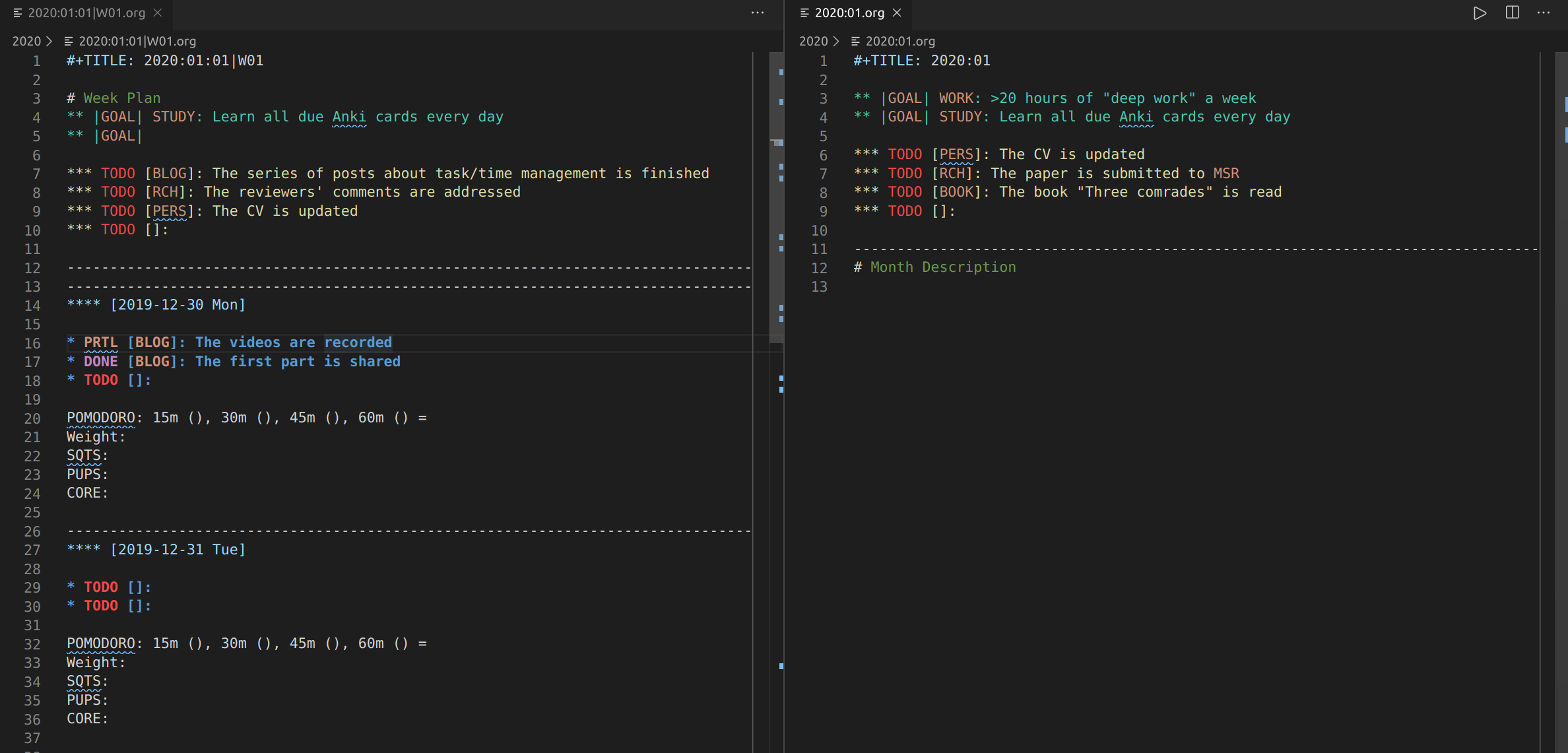
Karena rencana untuk tahun ini saya lebih mencerminkan tujuan daripada tugas, maka saya tidak perlu terus-menerus melihatnya di depan mata saya. Saya melihat-lihat file ini dari waktu ke waktu untuk memastikan bahwa saya pergi ke arah yang benar.
Zat Hitam Kecil dalam Laras Madu
Sayangnya, ekstensi Mode Org untuk VSCode sekarang praktis tidak didukung. Komit terakhir adalah pada bulan April 2019. Dan meskipun saya tidak melihat masalah kritis yang akan mencegah saya menggunakan ekstensi ini, saya masih ingin para pengembang untuk menambahkan beberapa perbaikan padanya.
Pertama, saya ingin menggunakan pelacakan waktu yang ditingkatkan berdasarkan tugas. Sekarang, ketika Anda mulai mengerjakan tugas, Anda dapat menekan Ctrl+Alt+O Ctrl+I (atau menjalankan perintah Org: Clock In ) dan ekstensi akan memberi stempel waktu pada awal pekerjaan pada tugas. Setelah Anda selesai bekerja, Anda dapat menekan Ctrl+Alt+O Ctrl+O (atau menjalankan perintah Org: Clock Out ) untuk memberi tanda pada akhir pekerjaan. Setelah itu, jika Anda menekan Ctrl+Alt+O Ctrl+U (atau dengan menjalankan perintah Org: Update Clock Total ), Mode Org akan secara otomatis menghitung waktu yang dihabiskan untuk tugas tersebut. Dengan demikian, Anda dapat melacak berapa banyak waktu yang dihabiskan untuk tugas tertentu. , VSCode Org Mode . , , . , , .
, ( , emacs ).
, . , .
, , , - . - , , , .
Kesimpulan
, , /. , - , , - . !